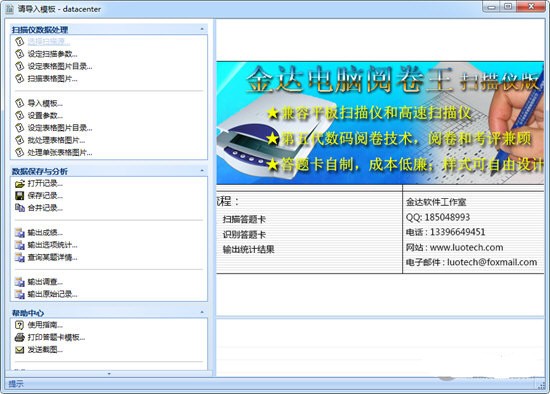
-
金达电脑阅卷王扫描仪最新版
大小:65M语言:65M 类别:教育管理系统:WinAll
展开
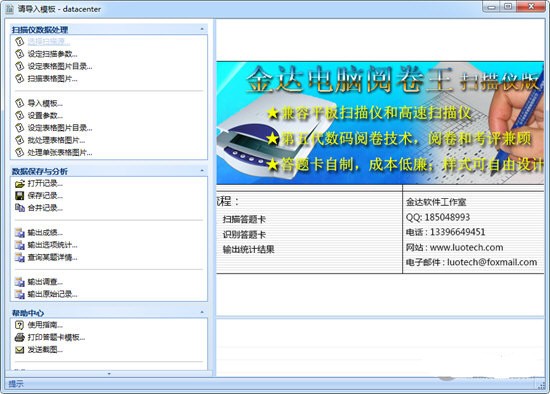
现在都不是人工改卷,都是借助工具的辅助。金达电脑阅卷王扫描仪版采用先进光学标记识别(OMR)技术能够自动处理由普通扫描仪或自动进纸扫描仪扫描的答题卡图片,金达电脑阅卷王最新版可以精确的读取答题卡上面的信息,并且可以为你统计数据和成绩。使用起来很简单便捷,适合教育机构使用。

1、系统特性
采用普通纸张自行印制的答题卡,兼容普通扫描仪和自动进纸扫描仪,集快速阅卷和精确统计与一身!
2、阅卷过程:
①创建名册->②创建答案->③扫描答题卡->④批改答题卡->⑤输出成绩和统计结果
3、快速入门:
本软件编写有详细的使用指南,主要操作均有演示录像。在软件安装文件夹(默认为C盘kingdacenter文件夹 即c:\kingdacenter)下找到video子文件夹,内含录像。
4、阅卷记录输出样式:
在软件安装文件夹(默认为C盘kingdacenter文件夹 即c:\kingdacenter)下找到sample子文件夹里的 下找到 sample_result.xls ,该文档涵盖了所有的输出样式。
【阅卷过程】
0、打印示例答题卡模板。在软件安装文件夹(默认为C盘kingdacenter文件夹 即c:\kingdacenter)下找到WORD版本的示例答题卡模板。
1、执行“导入模板...”命令,打开软件安装文件夹(默认为C盘kingdacenter文件夹 即c:\kingdacenter)下的示例答题卡模板。
2、执行“设置参数...”命令,再执行“设置参数-打开答案文件”,“设置参数-打开名册文件”,打开示例名册文件和示例答案文件。
3、执行“设定表格图片目录...”命令,打开软件安装文件夹(默认为C盘kingdacenter\sheet文件夹 即c:\kingdacenter\sheet)下的示例答题卡图片。
4、执行“批处理表格图片...”命令,软件就会自动处理打开的答题卡图片。
再接着用户可以:
1、导入模板后,打印答题卡模板,涂卡。
2、扫描答题卡。
3、识别答题卡。

加载全部内容

中业网校听课登录入口66K15304人在玩中业网校听课登录入口是面向中公网校学员们...
下载
太仓智慧教育云平台网页版2M10311人在玩打造云教学平台,太仓智慧教育云平台网页版...
下载
黑龙江省干部教育网络学院免费版1M8314人在玩俗话说的好,活到老,学到老,还有三分学不...
下载
foxit reader pdf printer免费版3M7596人在玩foxitreaderpdfprinte...
下载
中国农银大学网络学院10M6927人在玩中国农银大学网络学院是中国农业银行内部学...
下载
中小学绿色圃免费教学课件官方版11M4901人在玩一名优秀的老师不仅课讲得好,课件做到也很...
下载
starcam破解版131M4815人在玩做数控的工作者是比较辛苦的,应该说是一份...
下载
云南传统文化教育网知识竞赛平台40K4313人在玩云南,是一个美丽神秘的地方,有很多我国的...
下载
罗塞塔石碑全语言包直装版100M3909人在玩RosettaStone是一个神奇的多媒...
下载
极域电子教室2010完美版125M2910人在玩教师行业的从业人员们可以来极域电子教室2...
下载